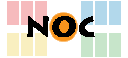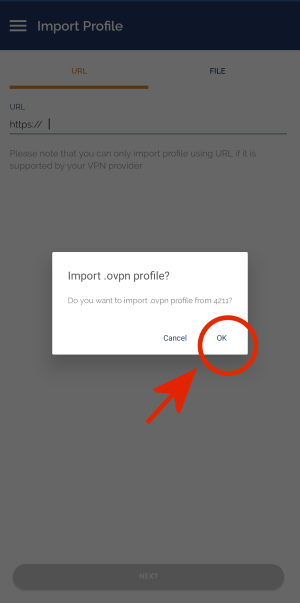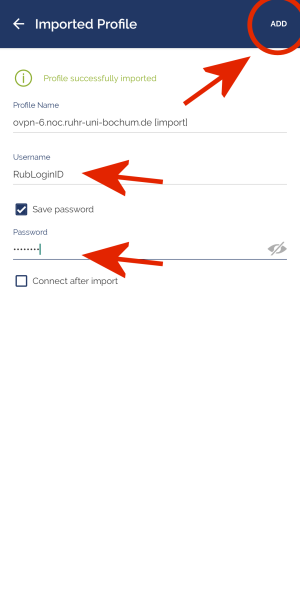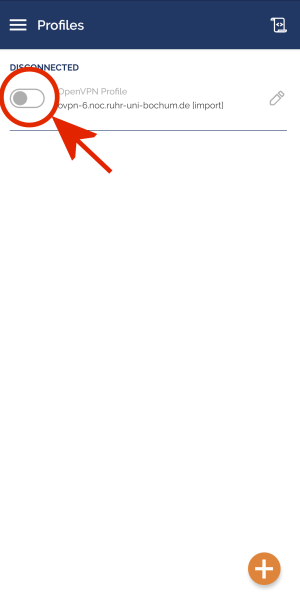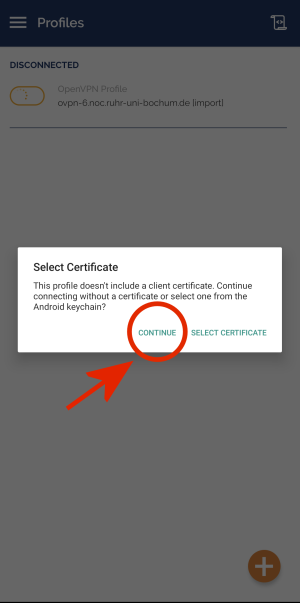Inhaltsverzeichnis
OpenVPN-Konfiguration unter Android
Zur Konfiguration von OpenVPN auf Ihrem Android-Gerät folgen Sie bitte entweder der Kurzanleitung oder der ausführlichen Anleitung.
Kurzanleitung
- Installieren Sie die kostenlose App OpenVPN Connect aus dem Google Play Store (hier).
- Laden Sie mit dem Browser Ihres Android-Geräts die Datei RUBvpn_Standard.ovpn herunter und öffnen diese mit der heruntergeladenen App und importieren sie.
- Geben Sie Ihre LoginID und das Passwort ein und speichern alles mit Add (oben rechts in der Ecke).
- Der Verbindungsauf- und -abbau erfolgt mit dem beweglichen Schieber neben dem gespeicherten Profil.
- Die Abfrage bezüglich des Zertifikates bestätigen Sie mit Continue.
Ausführliche Anleitung
Software-Installation
Bitte installieren Sie aus dem Google Play Store die kostenlose App OpenVPN Connect. Der direkte Link in den Play Store ist hier:
Konfiguration
Laden Sie die OpenVPN-Konfiguration mit Ihrem Android-Gerät herunter. Sie können die Datei direkt mit der App öffnen und das Profil mit „OK“ importieren.
Hinweis: Sollte später die OpenVPN-Verbindung mit der obigen Datei nicht funktionieren, können Sie stattdessen die folgende Datei versuchen: RUBvpn_TCP.ovpn.
Tragen Sie Ihre Zugangsdaten in die entsprechenden Zeilen ein und bestätigen alles mit Add, oben rechts in der Ecke.
Verbindung auf- und abbauen
Zum Aufbau der OpenVPN-Verbindung benutzen Sie den Schieber neben dem gespeicherten Profil. Beim Start der Verbindung werden Sie nach einem Zertifikat gefragt. Tippen Sie hier auf Continue.
Um die Verbindung zu trennen tippen Sie entweder wieder auf den Schieber oder wählen Disconnect auf Ihrem Gerät.